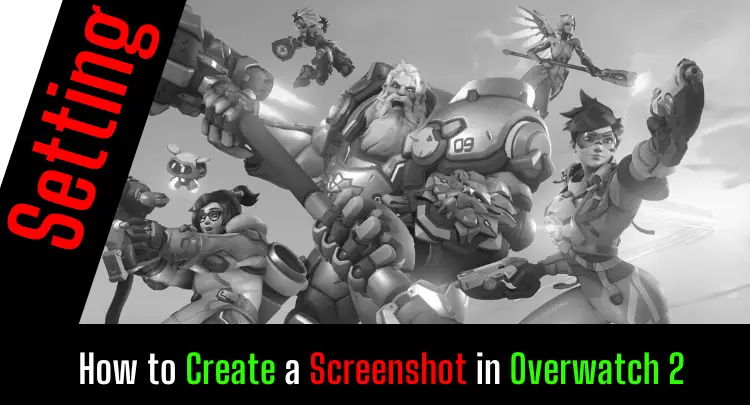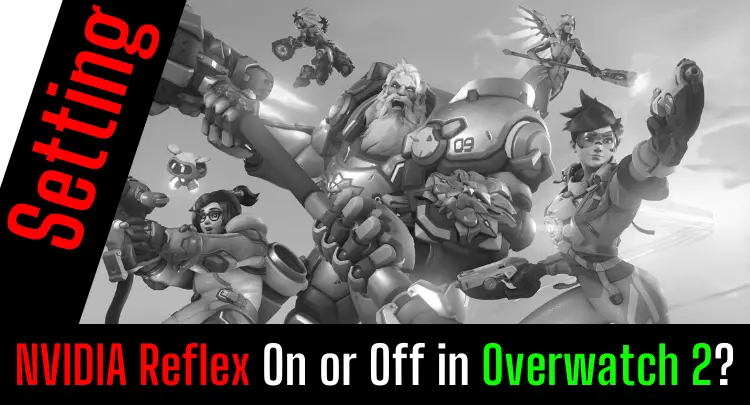Képernyőkép a képen Overwatch 2 azért jött létre, hogy archiválja vagy megosszon egy kiemelkedő játékeredményt vagy élményt saját maga vagy mások számára. Ezeket a játékon belüli képernyőképeket gyakran megosztják a közösségi média csatornáin és chaten. Néha azonban ez nem működik. Tényleg nem tudom, hányszor próbáltam kétségbeesetten gyors képernyőképet készíteni több mint 35 évnyi játék során, de két kéz biztosan nem elég a számoláshoz.
Ez a bejegyzés megmutatja, hogyan készíthet képernyőképeket Overwatch 2 és válaszoljon számos más kérdésre a témával kapcsolatban.
Kezdjük…
- Készíthetek képernyőképet Overwatch 2?
- Milyen lehetőségei vannak a képernyőkép készítésének Overwatch 2?
- Melyek a képernyőkép létrehozásának lehetőségei? Overwatch 2 Nem dolgozik?
- Hol találom Overwatch 2 képernyőkép?
- Módosíthatom a (z) alapértelmezett helyét Overwatch 2 képernyőkép a Windows 10/11 rendszerben?
- Melyik fájltípus Overwatch 2 képernyőkép?
- Melyik felbontás Overwatch 2 képernyőkép van?
- Módosíthatom a felbontást a következőre: Overwatch 2 képernyőkép?
- Miért az én Overwatch 2 képernyőkép Fekete?
- vehetek egy Overwatch 2 Képernyőkép a képernyő egy részéről?
- Nyomtathatok Overwatch Képernyőképek?
- Záró gondolatok
- Top-3 Kapcsolódó Overwatch 2 Hozzászólások
Jegyzet: Ez a cikk angol nyelven készült. Előfordulhat, hogy a más nyelvekre történő fordítások nem biztosítják ugyanazt a nyelvi minőséget. Elnézést kérünk a nyelvtani és szemantikai hibákért.
Készíthetek képernyőképet Overwatch 2?
Overwatch 2 nem biztosít játékon belüli funkciókat a képernyőképekhez. Képernyőképek készíthetők a Windows funkcióival, a grafikus kártya funkcióival vagy a képernyőképes eszközökkel. Amikor képernyőképet készít, Overwatch A 2-nek szegély nélküli vagy ablakos módban kell futnia. Ellenkező esetben a fekete képernyőkép nem kívánt eredmény.
Milyen lehetőségei vannak a képernyőkép készítésének Overwatch 2?
Általában a Windows operációs rendszer nyomtatási funkciója hasznos képernyőképet készíthet. Képernyőképek a Windows 10/11 játéksávján, a grafikus kártyán vagy harmadik féltől származó eszközökön keresztül is létrehozhatók. Néhány lehetőség stresszt okozhat a rendszerben.
Játék sáv Windows alatt
A Microsoft bemutatta a Game Bar -t a játékok fedvényeként. A Windows-Key + ALT + PrintScreen gyorsbillentyű kombinációval képernyőképeket készíthet a játékból. Az opció működik, de nem ajánlott, mert a Game Bar aktiválása teljesítményvesztést okoz.
Shadow Play az NVIDIA -tól
Az NVIDIA átfedése képernyőkép funkcióval is rendelkezik. Az AMD hasonló eszközt kínál. Ha az átfedés engedélyezve van, képernyőképet készíthet az ALT + Z gyorsbillentyűkombinációval.
Windows nyomtatási kulcs
A legegyszerűbb és legbiztonságosabb módszer meglepő módon a Windows nyomtatási kulcsa. A Windows-Key + PrintScreen gyorsbillentyűkombináció képernyőképet hoz létre a felhasználó képmappájában.
Fontos megjegyzés: Ha több monitor aktív, akkor vagy az összes monitor panoráma képernyőképét, vagy csak a főképernyőről készít képernyőképet. Javasoljuk, hogy csak egy monitort aktiváljon a képernyőképhez.
Képernyőképes eszközök
Az utolsó lehetőség egy harmadik féltől származó eszköz telepítése. Például a nyílt forráskódú eszköz XShare figyelemre méltó, számos speciális funkcióval rendelkezik.
Őszinte ajánlás: Megvan a képességed, de az egered nem támogatja tökéletesen a célzást? Soha többé ne küzdj az egérfogással. Masakari és a legtöbb profi támaszkodik a Logitech G Pro X Superlight. Győződjön meg róla saját szemével ezt az őszinte értékelést írta Masakari or nézze meg a műszaki adatokat most az Amazonon. A játékhoz illő egér jelentős különbséget jelent!
Melyek a képernyőkép létrehozásának lehetőségei? Overwatch 2 Nem dolgozik?
A Windows alatti fedélzeti módszernek a Windows Key + Shift + S billentyűkombinációval már nincs ismert vagy működő mentési helye. Így a képernyőképet már nem mentik megfelelően.
Hol találom Overwatch 2 képernyőkép?
A képernyőképek általában a felhasználó Windows 10/11 képek mappájában találhatók. Az alkalmazott módszertől függően a képernyőképek a fájlrendszer egy másik meghatározott helyén tárolódnak. Az alapértelmezett tárolási hely többnyire szerkeszthető.
Módosíthatom a (z) alapértelmezett helyét Overwatch 2 képernyőkép a Windows 10/11 rendszerben?
Az alapértelmezett hely megváltoztatható a felhasználó képmappájának tulajdonságain belül. Ezenkívül a felhasználó bármely mappát új helyként definiálhat, amennyiben rendelkezik a szükséges engedélyekkel.
Az alapértelmezett hely módosításához tegye a következőket:
- Kattintson a jobb egérgombbal a felhasználó képmappájára
- Kattintson bal egérgombbal a „Tulajdonságok” elemre
- Váltson az „Útvonal” fülre
- Kattintson bal egérgombbal az „Áthelyezés” gombra
- Válasszon új alapértelmezett helyet a képernyőképekhez
Melyik fájltípus Overwatch 2 képernyőkép?
Általában a játékon belüli képernyőképeket PNG formátumban tárolják, hogy átlátható tartalmat és jó minőséget érjenek el. Az alkalmazott módszertől függően a tároló több tömörített képformátumban is lehet, például JPG vagy JPEG formátumban, hogy kevesebb memóriát igényeljen.
Harmadik féltől származó eszköz használatával általában kiválaszthatja a fájltípust és a tömörítést a beállításokban.
Például így néz ki a XShare eszköz:

Melyik felbontás Overwatch 2 képernyőkép van?
Általában a képernyő felbontása megfelel a képernyőkép rögzített felbontásának. A DPI-szám maximum 96 PPI. Grafikus szerkesztő programban és nagyobb képernyőfelbontású interpolációval nagyobb felbontás érhető el.
Módosíthatom a felbontást a következőre: Overwatch 2 képernyőkép?
Általában a képernyőkép felbontását a képernyőkép készítésekor beállított játékon belüli képernyőfelbontás határozza meg. A képernyőképek felbontásának növelése a játékon belüli képernyőfelbontás növelésével érhető el.
Ha magasabbra állítja a képernyő felbontását, természetesen elveszíti a teljesítményt a játékban. Amint sikeresen létrehozta a képernyőképeket, ezért ismét csökkentse a felbontást.
Miért az én Overwatch 2 képernyőkép Fekete?
Általában a képernyőképek mindig szegély nélküli vagy szélvédett módban működnek. A játék teljes képernyős módjában a képernyőkép rögzítése blokkolva van. Az eredmény egy fekete képernyőkép. Egy másik mód választható a grafikus beállításaiban Overwatch 2.
vehetek egy Overwatch 2 Képernyőkép a képernyő egy részéről?
A harmadik féltől származó eszközök lehetővé teszik a képernyő részek meghatározását a képernyőképek rögzítéséhez. Amikor a képernyőkép aktiválódik, csak az előre meghatározott képterület kerül rögzítésre és mentésre képként. Alternatív megoldásként a teljes képernyő képernyőképét kivághatja egy grafikus szerkesztő programban.
Nyomtathatok Overwatch Képernyőképek?
Általában minden kép kinyomtatható, beleértve a rögzített képernyőképeket is. A kép élessége érdekében legalább 150 PPI DPI -vel kell rendelkeznie. Az alacsonyabb felbontás homályossá teszi a képet. A jó minőség érdekében ajánlott legalább 300 PPI/dpi felbontás.
Záró gondolatok
Képernyőkép a képen Overwatch 2-t gyorsan rögzíteni kell, és azonnal elérhetőnek kell lennie jó minőségben.
Ebben a bejegyzésben megmutattuk, mit lehet és mit nem lehet képernyőképekkel Overwatch 2.
Képernyőképeket általában akkor készítenek, amikor az akció szünetel, vagy a mérkőzés véget ér.
Azonban, ha képernyőképeket szeretne készíteni egy mérkőzés közepén Overwatch 2, jobb képernyőfelvételt készíteni olyan eszközökkel, mint az OBS. A videofelvételek ezután használhatók keretpontos képernyőképek létrehozására. Így koncentrálhat a játékra, és később kiválaszthatja a legjobb jeleneteket.
Az egyszerű 96 PPI felbontás elegendő a képernyőképek internetes megosztásához. Tegyük fel azonban, hogy képernyőképet, például posztert szeretne nyomtatni. Ebben az esetben állítsa be a képernyő felbontását a lehető legmagasabbra, és növelje a felbontást (interpoláció) egy grafikus programmal 300 PPI-re. Természetesen ez csökkenti a kép teljes méretét, de éles nyomtatást kap.
És most folytassa a következő győzelemmel Overwatch 2, és ne felejts el képernyőképet készíteni! 😉
Ha kérdése van a bejegyzéssel vagy általában a profi játékokkal kapcsolatban, írjon nekünk: Contact@raiseyourskillz.com.
GL és HF! Flashback out.

Michael "Flashback" Mamerow több mint 35 éve játszik videojátékokkal, és két Esport szervezetet épített fel és vezetett. Informatikai építészként és alkalmi játékosként a technikai témák iránt elkötelezett.